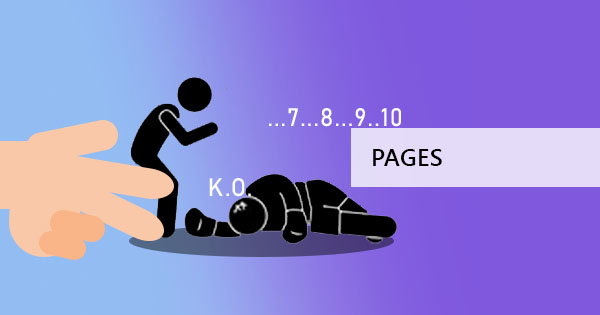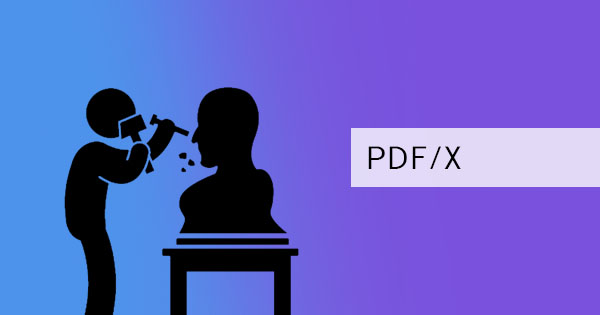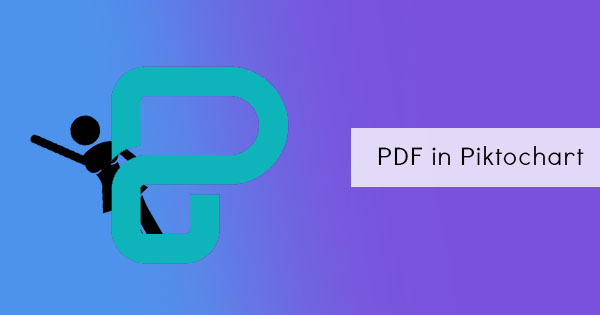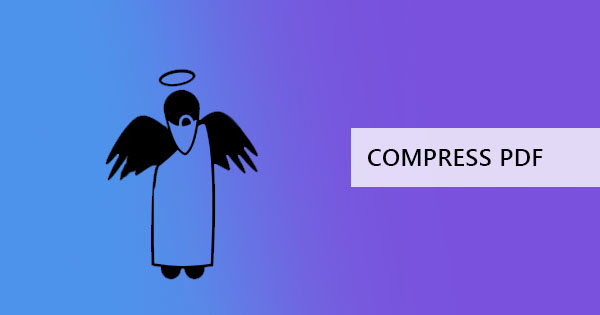
PDFファイルを減らすには、アーカイブディスク容量を一定の割合だけ減らすPDFコンプレッサーソフトウェアが必要です。 多くの場合、圧縮ツールはPDFファイルを元のサイズの最大 50 % まで縮小します。 これは圧縮形式でもあるため、Zip ファイルと混同する可能性がありますが、Zip ツールと圧縮ツールとの主な違いは、そのフォーマット自体です。 圧縮ツールを使用する場合は、& rsquo; t あなたのPDFファイルの形式を変更、実際には、それはそのサイズやトランザクションに関係なく、PDFファイルのままです。
Zipファイルはユーザーにとって非常に便利ですが、zipファイルはその形式でのみファイルを圧縮します。 ファイルを抽出して使用するために解凍すると、元のサイズに戻ります。 PDFコンプレッサーソフトウェアを使用することの美しさは、PDFファイルのサイズを100kb 以下に縮小したり、PDFファイルを200kbにリサイズし、同時にそのファイル形式に維持できることです。 もちろん、これは、プロセス中に考慮すべき他の要因があるので、ケースごとに異なります。

文字通りサイズを減らすことは、それを小さく見せることを意味しますか?
その質問が聞こえるほど面白いですが、これは実際には頭の中でしばしば見つかる気が悪いトリビアです。 物理的に小さくすることなくファイルを実際に削減するにはどうすればよいですか? Compressor ソフトウェアとツールは、によって繰り返しまたは冗長データを削除し、小さな変数に置き換えられます。 ただし、& rsquo; は、データの使用時にデータが変更されることを意味しません。 PDF ファイルの各要素は、占有する領域について監査されます。 PDF ファイルに画像が含まれている場合、画像のサイズは縮小されますが、& rsquo; 心配する必要はありません。& rsquo; t は自動的に品質も縮小することによって損なわれることを意味します。
DeftPDF & rsquo; のコンプレッサーツールには、あなたの好みに応じてそれを減らすためのオプションがあります。 圧縮プロセスは、画像を最適化し、不要なフォントや画像を削除します。 通常、画像は 65% の JPEG 画質で最適化されますが、より高品質な画像が必要な場合は、オプションで設定できます。 画像の解像度は、ファイル圧縮のために処理される72、144、288、または720 PPIの間で変換されます。 最後に、色付きの画像もディスク領域に追加されるため、画像をグレースケールに変換してサイズを小さくすることもできます。
あなたは無料で圧縮できますか?
はい、あなたはDeftPDFオンラインPDFソフトウェアを使用して無料でPDFファイルを圧縮することができます! このツールは、無制限の使用で無料であなたのPDFファイルのサイズを縮小することができますし、あなたはドン & rsquo; tも、それを使用するコンピュータにインストールする必要があります. ただ、サイトに直接移動し、簡単に使用し、高速処理のためにオンラインでファイルを圧縮! PDFを圧縮する以外にも、オンラインPDFエディタ、PDFコンバーター、PDFの分割、PDFマージ、PDFの切り抜き、PDFトランスレータツール、塗りつぶしとPDFに署名するなど、他のツールを無料で使用できます。
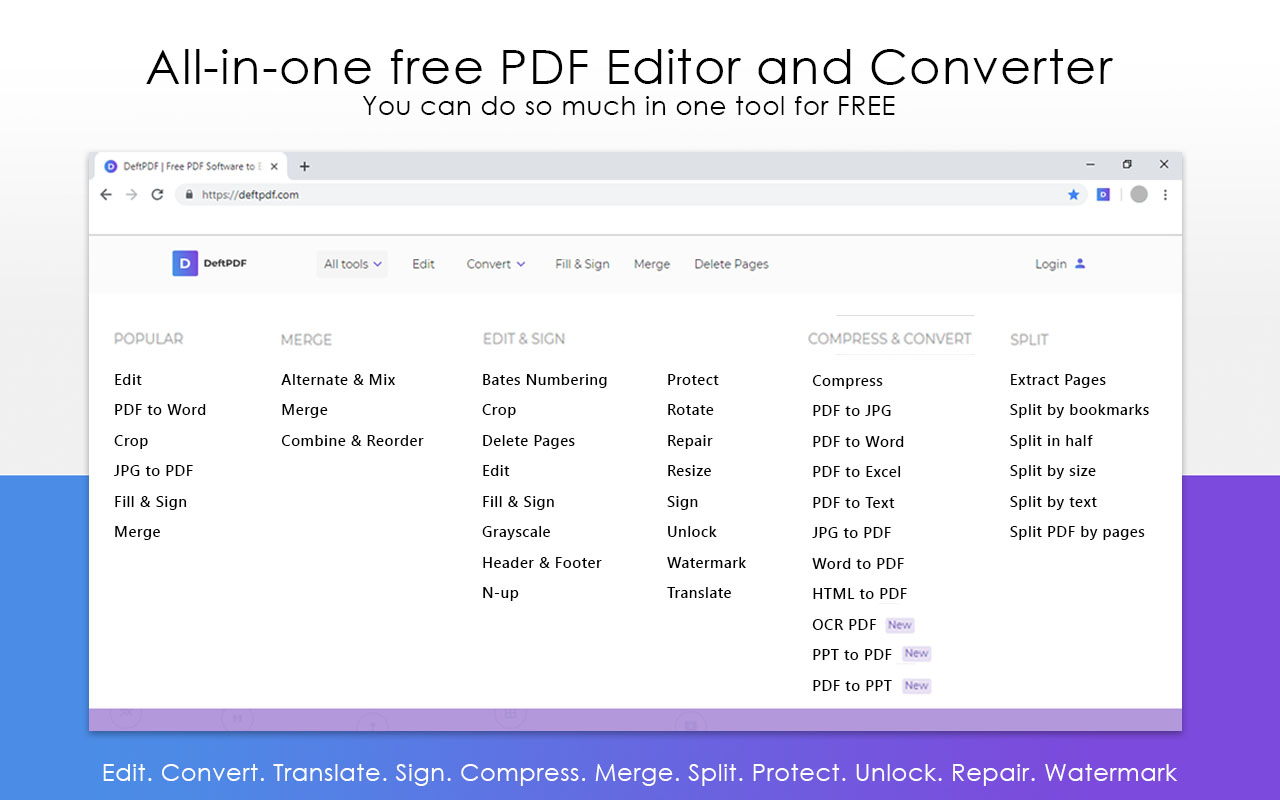
最高のpdfコンプレッサーのオンライン、DeftPDFを使用して
DeftPDFの圧縮ツールを使用することは本当に簡単で、それは & rsquo; tはソフトウェアをダウンロードまたはインストールすることを必要としないので、, あなたは直接圧縮し、すぐに良いインターネット接続を持っている限り数分以内に結果を得ることができます! PDF ファイルを圧縮する手順は 5 つだけです。
ステップ1: に移動します。デフット・ドットコム を選択し、& ldquo; 圧縮 & rdquo; ツールを使用します
ステップ2: PDFファイルをアップロードする

ステップ3: 必要に応じて結果を変更するために使用可能なオプションから選択します。 これを行うには、& ldquo; その他のオプション & rdquo;を選択し、それらの優先設定を選択します。
ステップ4: をクリックします& ldquo; PDF を圧縮 & rdquo; すべての変更が完了したら
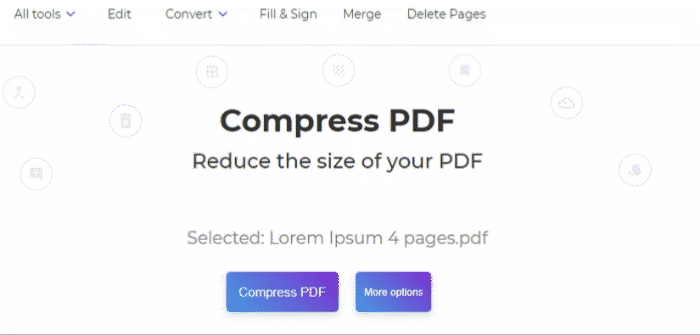
ステップ5: & ldquo; ダウンロード & rdquo;ファイルを使用してコンピュータに保存します。
Compressing won’t always be your answer to your huge PDF file but a good compressor ツールを使用しますs will at least give you more disk space.